M系列教学(基础教程篇), 威纶通触摸屏与M控制器Modbus TCP通讯

开启M系列控制器编程教学新篇章,学习基础课程——威纶通触摸屏与M控制器Modbus TCP通讯,让我们踏上学习之旅! 01、前期准备 软件:Sysctrl Studio(PLC编程软件) Utility Manager(HMI编程软件) 硬件:M系列控制器(以M511S为例) 触摸屏(以TK8071iP为例) 02、Sysctrl Studio 工程配置 第一步:新建工程 双击打开软件Sysctrl Studio,新建工程。

在默认POU中,新建变量并分配到对应地址 第二步: 编译通过后,将工程下载至控制器中 03、Utility Manager 工程配置 第一步:新建工程 (1)打开Utility Manager软件,左上角选择【挑选机型】,选择触摸屏对应的型号系列,点击【EasyBuilder Pro】。
(2)点击【开新文件】,选择对应型号【TK8071iP】 第二步:基本配置 (1)弹窗中,选择【新增设备/服务器…】 (2)【设备类型】选择【MODBUS TCP/IP(Zero-based Addressing)】 (3)点击IP处【设置...】,此处需修改为控制器的IP。
注意:进行Modbus TCP通讯,控制器IP和触摸屏IP要保证在同一网段 工程中变量和触摸屏元件的Modbus地址需一一对应,才可以通讯成功 地址对应有两种方式,一种是HMI符号表(第四部分),一种是标准Modbus地址计算(第五部分)。
可以选择任意一个方式进行地址对应 04、HMI符号表 第一步:生成HMI符号表(Sysctrl Studio 工程) (1)点击上方菜单栏【工具】>>【HMI符号】 (2)底部出现HMI符号界面,点击【添加工程符号…】,弹窗中选择要添加的变量。
(3)点击【检查工程符号】,变量会被自动分配Modbus地址 (4)点击【生成HMI符号表…】【生成HMI符号表】界面,【HMI厂商】选择威纶,【通讯方式】选择以太网,【连接路径】选择Modbus_TCP。
点击【生成…】,保存CSV文件至电脑,后续触摸屏工程中会用到 配置完成后,将工程下载至控制器中 第二步:导入HMI符号表(Utility Manager 工程) (1)名称需要和【生成HMI符号表】-【连接路径】命名一致。
(2)点击【工程文件】>>【地址】>>【用户自定义标签】 (3)导入CSV文件 (4)弹窗表示导入成功 第三步:新建元件 (1)新建指示灯元件,绑定bool变量data_I0 (2)新建位状态切换开关元件,绑定bool变量data_M0。
(3)同样地,新建其他元件并绑定对应的变量为了便于区分,这里加上文本 第四步:下载工程 (1)点击【工程文件】>>【编译】>>【开始编译】 (2)点击【下载(PC->HMI)】,IP处填入触摸屏IP-192.168.1.111,点击【下载】。
(3)窗口显示“全部完成”,表示下载成功 05、标准Modbus地址计算 地址计算关系说明 下表适用于M系列控制器和威纶通触摸屏的Modbus地址对应 对应地址的转换方法如下: 第一步:新建元件 (1)新建指示灯元件,绑定bool变量data_I0。
点击上方菜单栏【位状态指示灯】,对应地址选择1x,填入24576 (2)新建位状态切换开关元件,绑定bool变量data_M0点击上方菜单栏的【位状态切换开关】,对应地址选择4x_Bit,填入0 (3)新建指示灯元件,绑定bool变量data_Q0。
点击上方菜单栏【位状态指示灯】,对应地址选择0x,填入40960 (4)新建数值元件,绑定int变量data_int 点击上方菜单栏【数值】,对应地址选择4x,填入100 data_int的数据类型是int,【资料格式】选择16-bit Signed。
【显示格式】部分,【小数点以上位数】填入5,表示元件在触摸屏上可显示的位数 (5)同样地,新建其他元件并绑定对应的变量为了便于区分,这里加上文本 第二步:元件建立完成后,下载工程至触摸屏 06、通讯测试 第一步:设备连接 本次教程使用的是M控制器HCM511S-32MT4-D和触摸屏TK8071iP,Modbus TCP通信连接方式如下图。
第二步:工程测试 Sysctrl工程进入监控状态,给变量赋值 同时,触摸屏元件显示对应数值?控制技术产品线?免责声明:本文来源:[中国传动网]的所有文字、图片、音视和视频文件,版权均为中国传动网(www.chuandong.com)独家所有。
版权声明:本文内容由网络用户投稿,版权归原作者所有,本站不拥有其著作权,亦不承担相应法律责任。如果您发现本站中有涉嫌抄袭或描述失实的内容,请联系我们jiasou666@gmail.com 处理,核实后本网站将在24小时内删除侵权内容。